官方介绍称,华为多屏协同功能基于EMU10.0的分布式技术,实现跨系统、跨设备协同。将手机和MateBook连接之后,可以实现资源快速共享,协同操作,让办公更高效。手机和MateBook可以通过碰一碰、靠近自动发现和扫一扫三种方式连接。

心水的多屏协同
近期刚换华为mate30,可是电脑一直使用的联想的thinkpad系列,非华为电脑,不能使用多屏协同。上网看到解决方法,上手一试,还挺简单,多屏协同真香。可以在电脑上操控手机,打开手机上的各种文件丝毫没有延迟,在电脑上拨号打电话,好用,见下图:
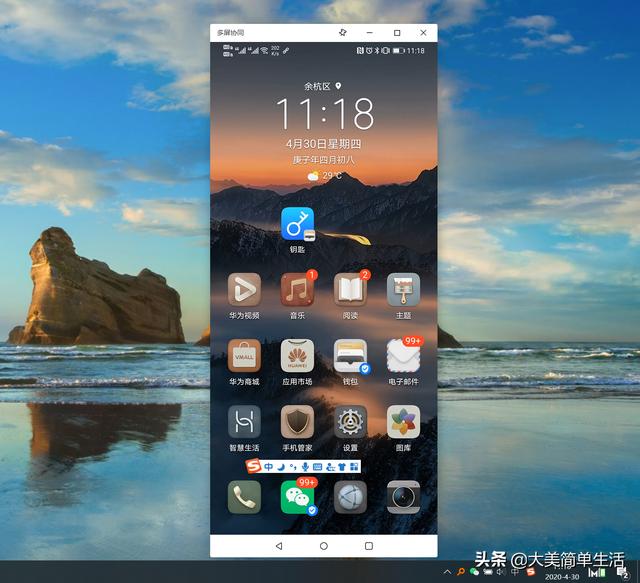
x280用上多屏协同啦!
简单以下几步:
注意:华为原版PCManager仅支持Windows10 X64系统,电脑需有WIFI和蓝牙功能。
- 安装PCManager_Setup_10.0.2.59.exe到C:Program FilesHuaweiPCManager(默认路径)。
- 打开Windows任务管理器-进程项,找到MateBookService.exe-Huawei PCManger Widnows Service,将其结束。
- 复制Util.dll到C:Program FilesHuaweiPCManager替换原始Util.dll。
- 打开华为电脑管家,我的手机->立即连接->扫码连接,手机打开华为浏览器扫描确认连接。
- 如果功能不正常(提示加载服务),需要重启一次电脑系统。
下载安装文件,作者新鲜发布的增强版,支持一碰传。下载地址: ***
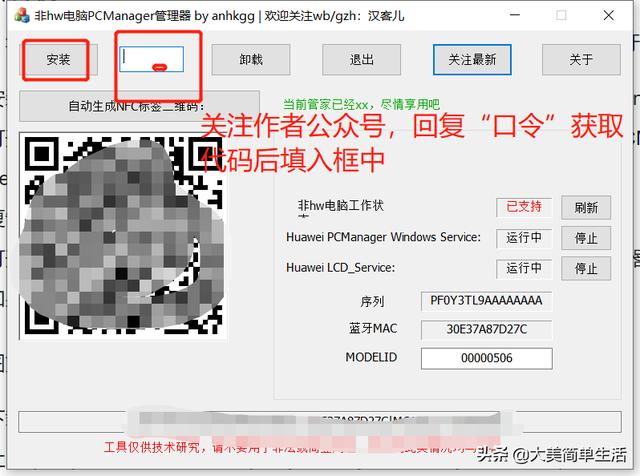
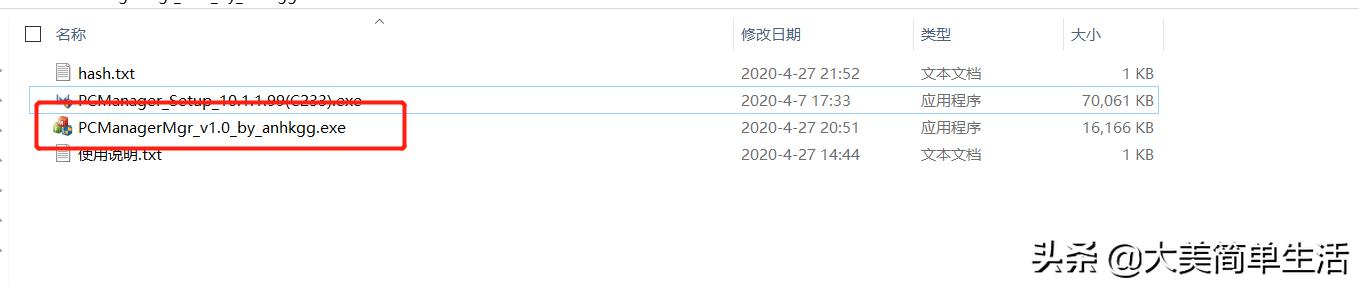
这个是上图的安装工具
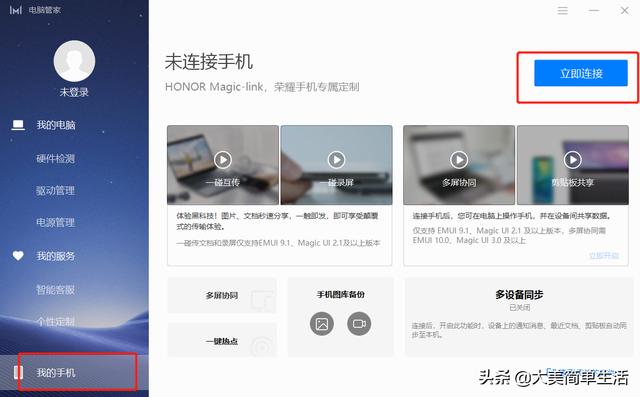
电脑管家安装成功后点击上图框选连接
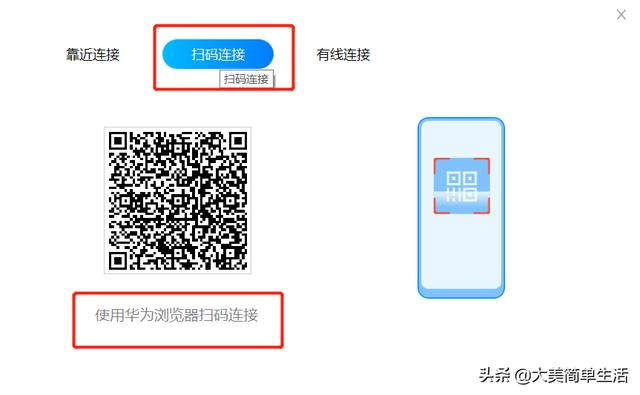
选择扫码连接,使用手机浏览器扫码
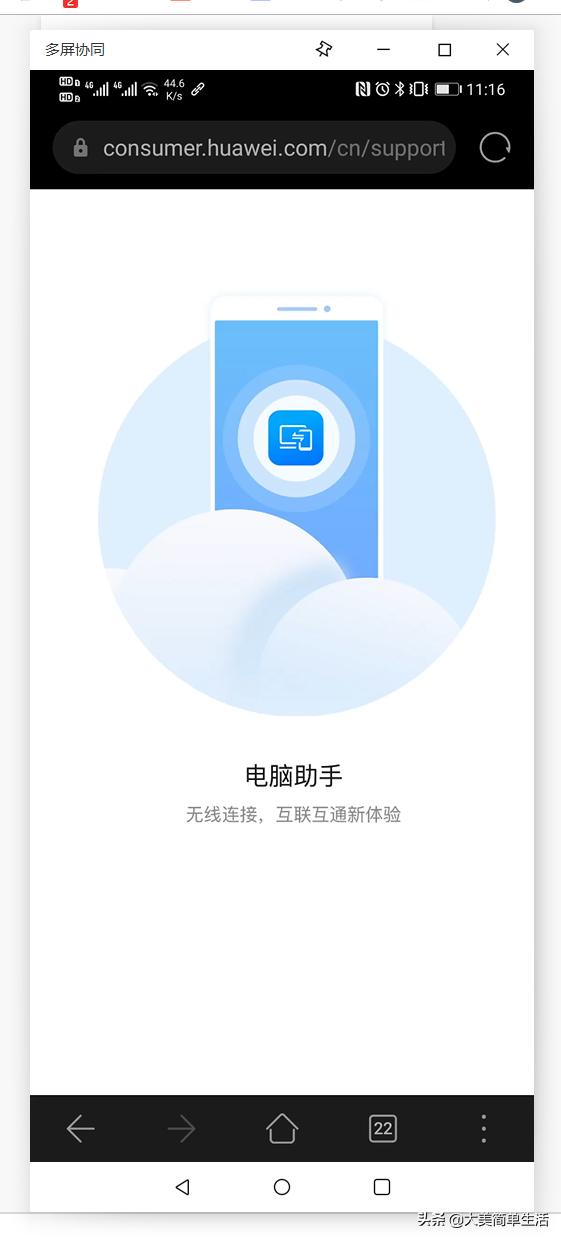
点击确认后新开窗口,连接就成功了
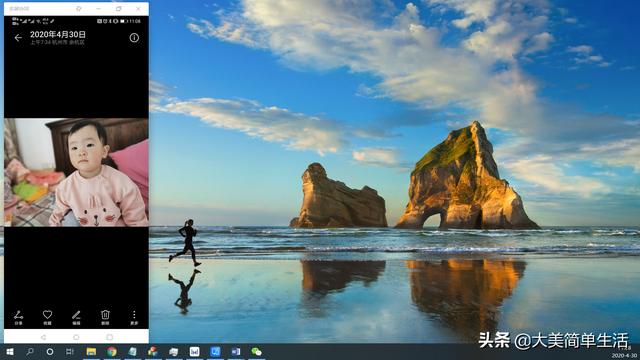
l
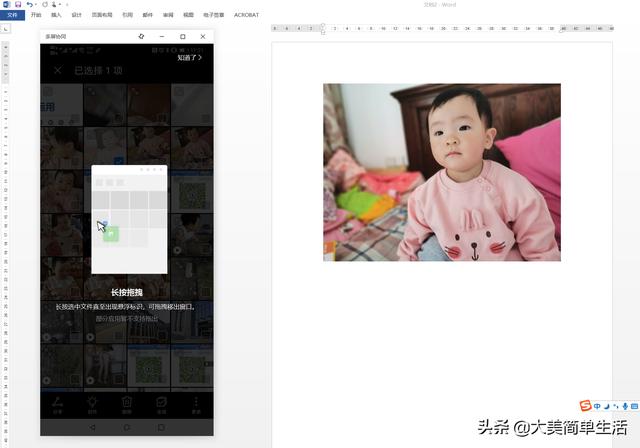
文件拖拽





















 3355
3355

 被折叠的 条评论
为什么被折叠?
被折叠的 条评论
为什么被折叠?








